文章詳情頁
WinXP安裝應用程序時出現0xc0000135失敗的解決方法
瀏覽:79日期:2022-11-08 15:39:55
因某種情況需要,我們會去下載一些軟件,有的軟件是安裝包的,那既然是安裝包那就的解壓出來才可以用。現在就有這么一位網友反映,他是用WinXP系統下載了一個安裝包,在打開解壓后安裝軟件時,彈出了一個這樣的對話框,顯示“應用程序正常初始化(0xc0000135)失敗”,這是個什么情況?還以為下錯了,然后又重新下載該軟件,解壓安裝后還是出現一樣的情況。下面我們就來說說WinXP應用程序出現0xc0000135失敗的解決方法。

具體解決方法/步驟如下:
1、打開MicroSoft .Net Framework軟件包的官方下載地址:http://www.microsoft.com/zh-CN/download/details.aspx?id=3005
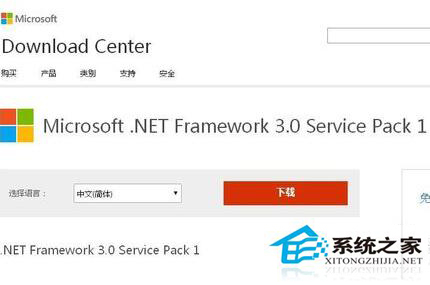
2、點擊上圖中紅色的下載件后,即可獲得MicroSoft .Net Framework的軟件包,下圖紅色框中即為下載后的軟件包;
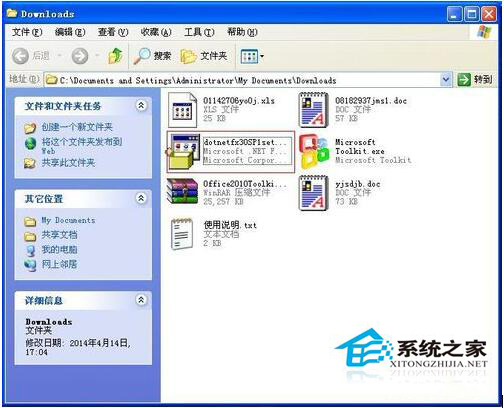
3、雙擊MicroSoft .Net Framework的軟件包,開始安裝軟件,安裝過程需要等候一小段時間;
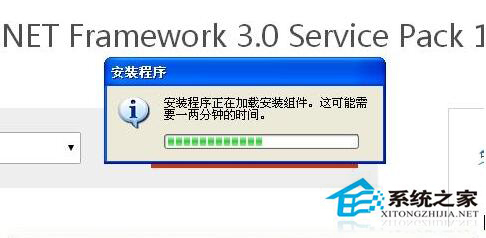
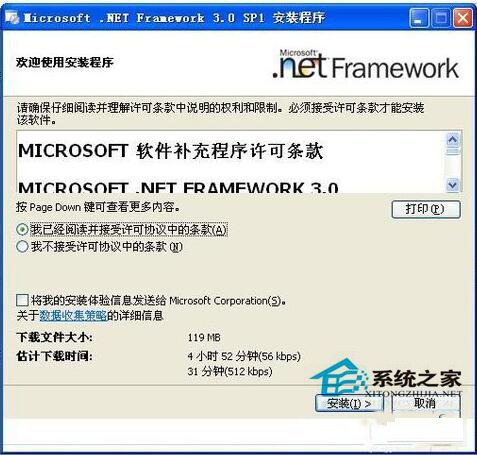
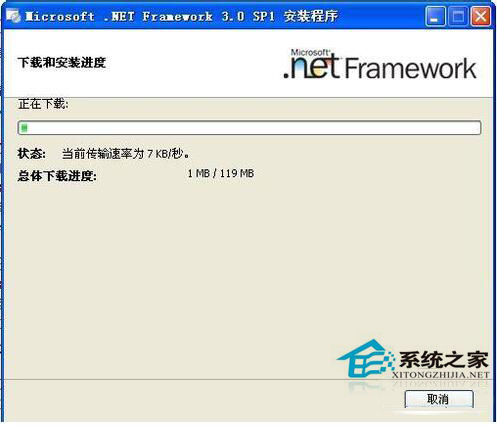
4、待軟件安裝完成后,再次打開解壓后的安裝軟件,此時,安裝軟件已經可以順利打開!

上述所說的就是WinXP應用程序出現0xc0000135失敗的解決方法,還有網友遇到這樣的問題可以按照上面的方法去解決,只要按照步驟去操作就可以解決這類問題了!
相關文章:
1. UNIX文件系統的挽救技巧2. 統信uos操作系統怎么連接打印機? UOS打印機連接教程3. UOS文本編輯器如何全屏窗口啟動? UOS全屏方式查看文件的技巧4. 輕松制作SCO UNIX系統備份5. Windows10創意者更新秋季版升級常見問題及解決方法匯總6. CentOS下telnet退出失敗如何解決?CentOS下telnet退出失敗的解決方法7. win10系統iso文件怎么安裝?win10系統iso安裝教程8. Win10 20H2/2004 更新KB5001330后怎么卸載新版的Edge瀏覽器?9. 實現系統快速關機的設置方法10. 重裝系統注冊表怎么備份裝好后的還原教程
排行榜
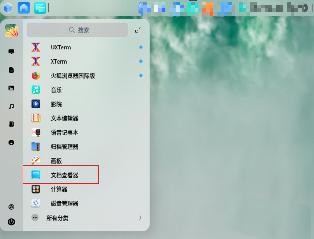
 網公網安備
網公網安備